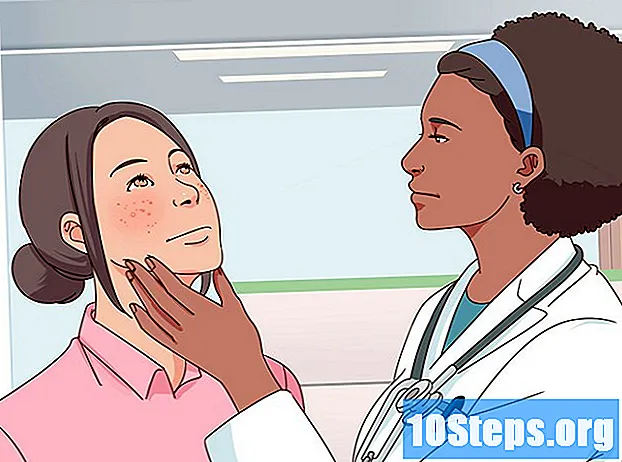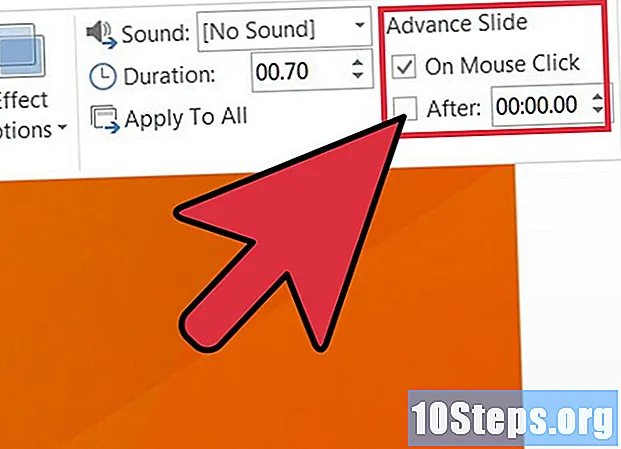
विषय
कई PowerPoint उपयोगकर्ता अपनी प्रस्तुतियों को बनाना पसंद करते हैं और सामग्री पर चर्चा करते हुए और वार्तालाप का संचालन करते हुए "स्लाइड शो" टूल की सहायता से सिखाते हैं। हालांकि, कुछ प्रस्तुतियों को बिना किसी मौखिक टिप्पणी के कई स्लाइडों को जल्दी से चलाने की आवश्यकता होती है। PowerPoint स्लाइड में स्टॉपवॉच प्रभाव जोड़ने का तरीका बताया गया है ताकि उनमें से कुछ एक निश्चित समय में स्वचालित रूप से आगे बढ़ सकें।
कदम
शुरू करें पावर प्वाइंट 2003, 2007 या 2010। पहले से बनाई गई प्रस्तुति फ़ाइल खोलें।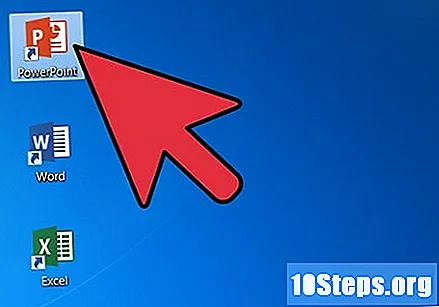
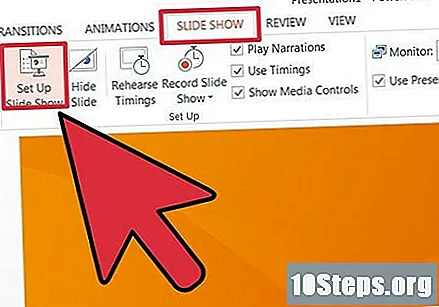
स्लाइड शो टैब (या मेनू) पर क्लिक करें और फिर कॉन्फ़िगर स्लाइड शो बटन पर क्लिक करें.- "कॉन्फ़िगर स्लाइड शो" अनुभाग के दाईं ओर मध्य भाग में, "अग्रिम स्लाइड" शीर्षक के तहत "अंतराल का उपयोग करें, यदि कोई हो" बटन का चयन करें। विंडो को बंद करने के लिए ओके बटन पर क्लिक करें।
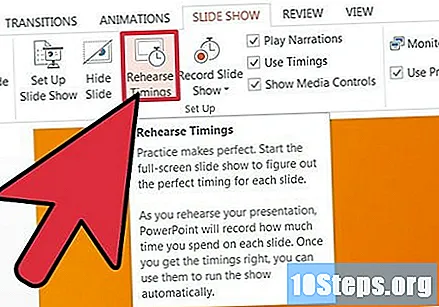
टूलबार पर "टेस्ट रेंज" का चयन करें।- स्लाइड शो फुल स्क्रीन में चलने से शुरू होगा। उस समय के बाद की स्लाइड्स को आगे बढ़ाएं जो आपको लगता है कि हर एक के लिए उपयुक्त है, स्क्रीन पर कहीं भी क्लिक करते हुए। यह आपको स्लाइड्स को प्रस्तुत करने की अनुमति देगा।
- ध्यान दें कि प्रत्येक स्लाइड को दिए गए समय को विंडो के ऊपरी बाएं कोने में मापा और दिखाया जा रहा है।
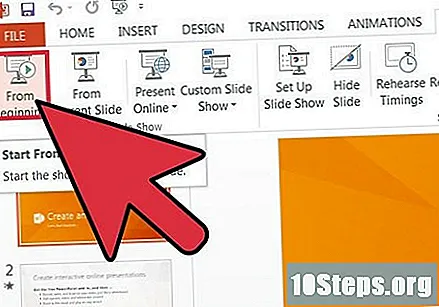
"स्लाइड शो" विकल्प के टूलबार के बाएं छोर पर "Do Beginning" बटन का उपयोग करके प्रस्तुति को फिर से देखें।
टाइमर का उपयोग करके स्लाइड की प्रगति की समीक्षा करें और ध्यान दें कि किन लोगों को समय समायोजन की आवश्यकता है।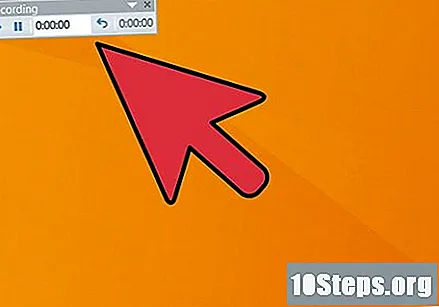
स्लाइड्स को अपने आप आगे बढ़ने में लगने वाले समय में कोई आवश्यक बदलाव करें।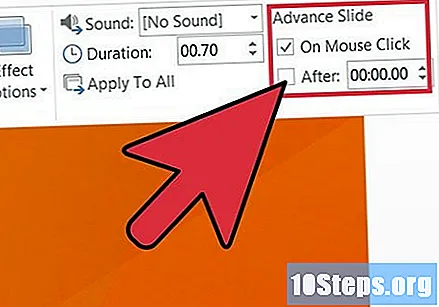
- समय को "सामान्य" दृश्य में प्रत्येक स्लाइड के लिए समायोजित किया जा सकता है। उस स्लाइड पर क्लिक करें जिसमें समायोजन की आवश्यकता है और फिर एनिमेशन टैब पर। "इस स्लाइड में संक्रमण" अनुभाग के दाहिने किनारे पर, "अगली स्लाइड" विकल्प पेश किए जाते हैं। "स्वचालित रूप से बाद" शब्दों के बाद क्षेत्र में वांछित समय को समायोजित करें।
- समय को "सामान्य" दृश्य में प्रत्येक स्लाइड के लिए समायोजित किया जा सकता है। उस स्लाइड पर क्लिक करें जिसमें समायोजन की आवश्यकता है और फिर एनिमेशन टैब पर। "इस स्लाइड में संक्रमण" अनुभाग के दाहिने किनारे पर, "अगली स्लाइड" विकल्प पेश किए जाते हैं। "स्वचालित रूप से बाद" शब्दों के बाद क्षेत्र में वांछित समय को समायोजित करें।
टिप्स
- आप एक दृश्य संकेत दे सकते हैं कि आपके स्लाइड शो में रचनात्मक बदलाव जोड़कर एक नई स्लाइड है अगर इसमें समान लेआउट और सामग्री स्लाइड है। संक्रमण "एनिमेशन" टैब या मेनू में पाए जाते हैं।
आवश्यक सामग्री
- संगणक।
- पावर प्वाइंट।
- पावर पॉइंट प्रदर्शन।